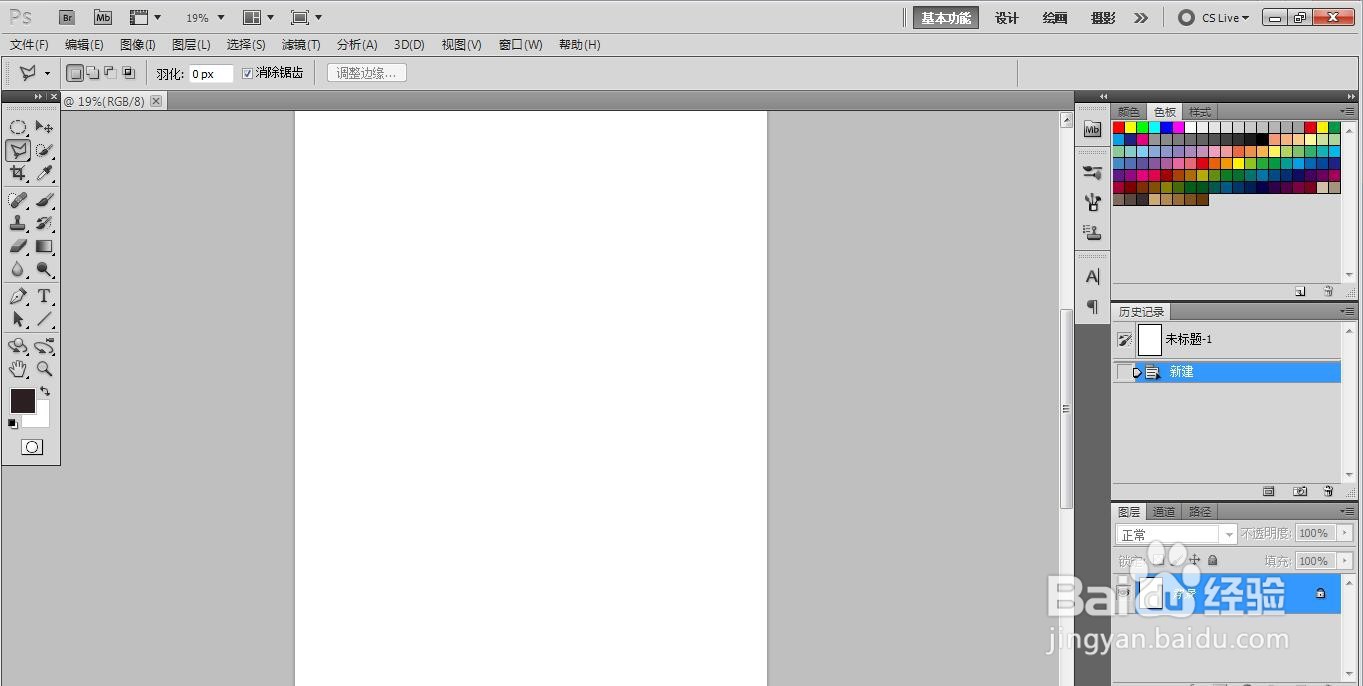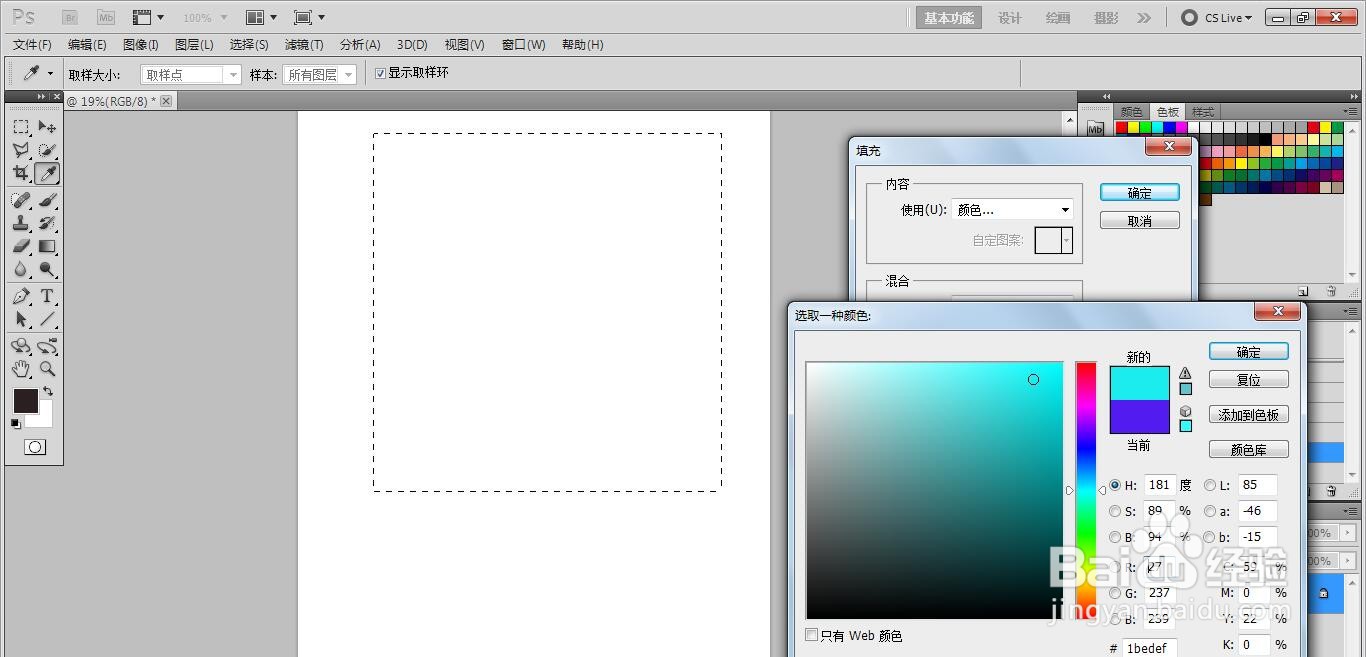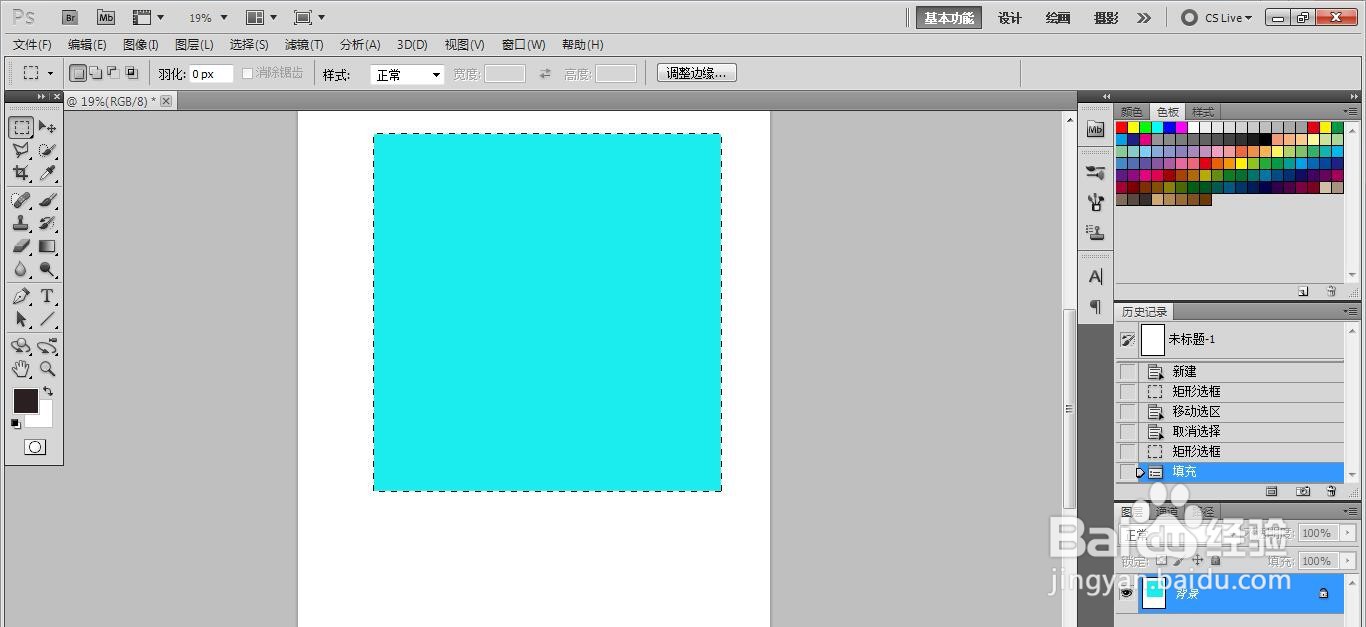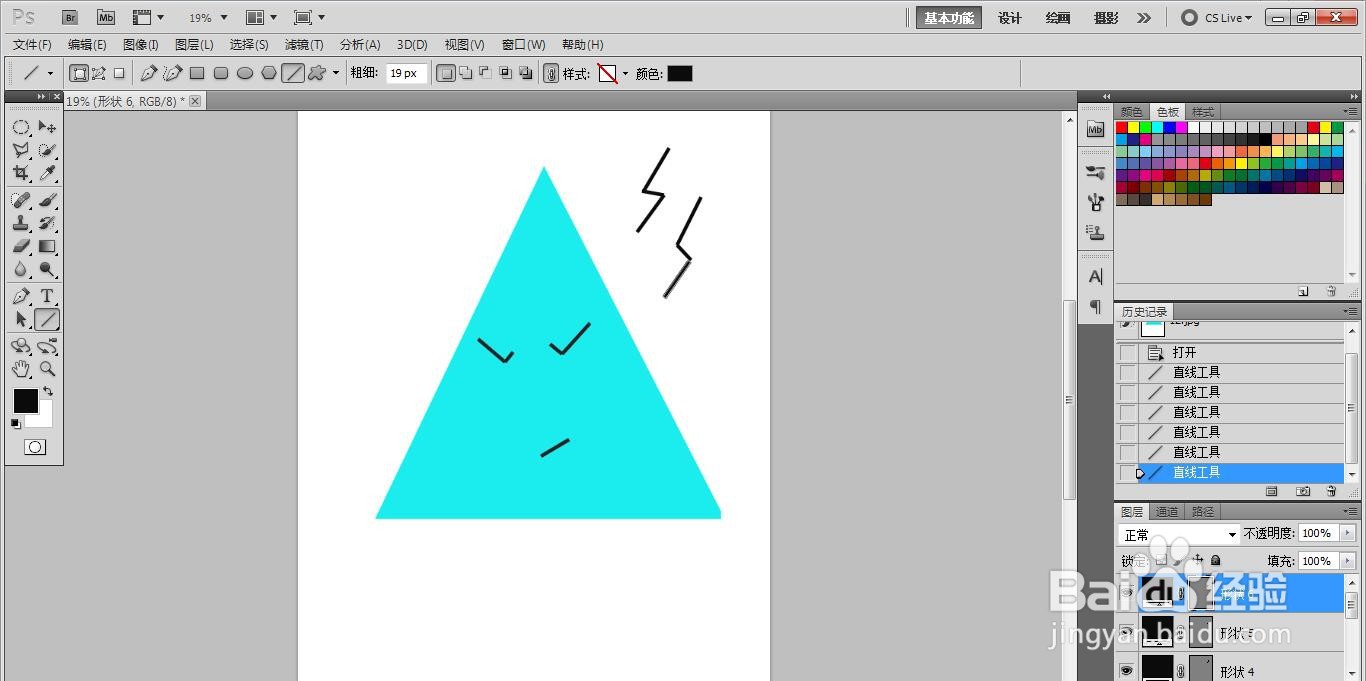如何用PS软件画出一个三角形气愤瘪嘴的表情图
1、打开ps软件,新建一张长方形纸张。
2、画出一个长方形,填充上蓝色。
3、选中蓝色正方形图中位置填充白色。形成1个三角形。
4、在三角形左边位置画出一条长和短的黑色斜线。
5、在三角形右边位置也画出一条长和短的黑色斜线。
6、在三角形中间位置画出一条短的黑色斜线。最后在三角形的右上角画上2条弯曲黑色线就完成了。
声明:本网站引用、摘录或转载内容仅供网站访问者交流或参考,不代表本站立场,如存在版权或非法内容,请联系站长删除,联系邮箱:site.kefu@qq.com。
阅读量:46
阅读量:22
阅读量:71
阅读量:43
阅读量:84